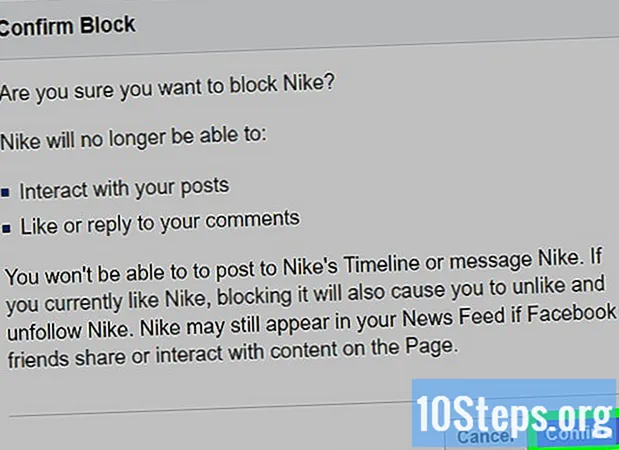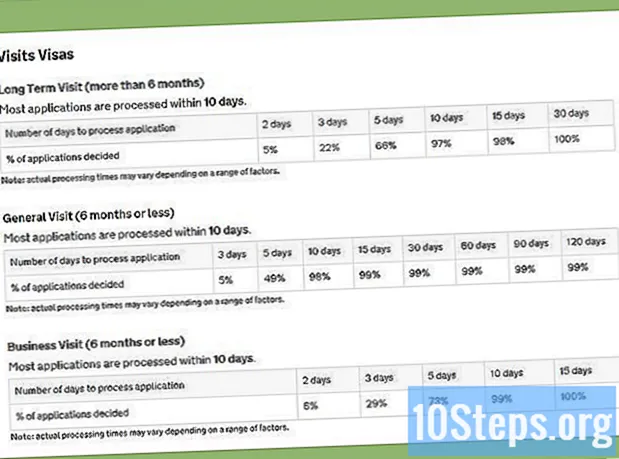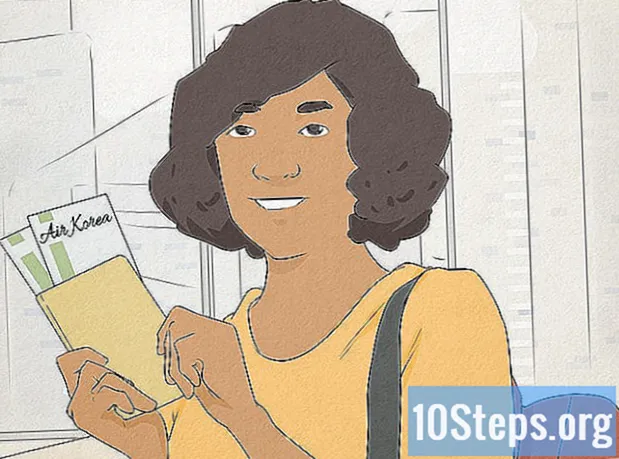Съдържание
Един от начините да привлечете внимание и да получите повече харесвания в Instagram е да използвате този знак в секцията „Описание“ на снимки и видеоклипове. По този начин, когато търсят с помощта на определени ключови думи, потребителите могат да намерят вашето съдържание. Ако искате, можете да използвате hashtags веднага след като публикувате или можете да промените това, което вече е публикувано от вашия профил.
Внимание: този урок е както за iOS, така и за Android потребители.
стъпки
Метод 1 от 2: Добавяне на hashtags към публикация, която вече сте направили

Рамин Ахмари
Влияние на социалните мрежиПерсонализирайте вашите hashtags. Според Рамин Ахмари, съосновател и главен изпълнителен директор на FINESSE: "Искате ли акаунта ви в Instagram да расте? Избягвайте да използвате много популярни хештаги, като #linda или #moda, като милиони публикувайте върху тях всеки ден. След секунди вашата публикация ще бъде загубена на Вместо това създайте конкретни маркери: защо да не създадете личен маркер, който може да привлече хората? Готиният начин да намерите маркери е да търсите успешни профили във вашата ниша и да използвате същите хештагове, както и те. "
щракнете Сключване. Готов! Току-що сте създали hashtags на снимката или видеото.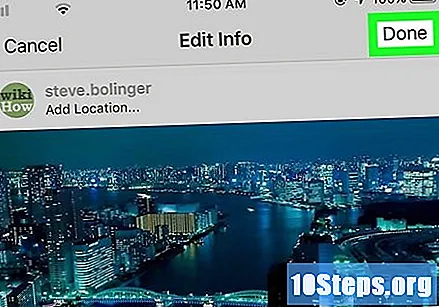
Метод 2 от 2: Добавяне на hashtags към нова публикация
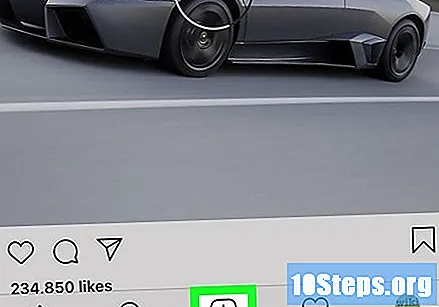
Кликнете върху иконата на камерата или "+". Той е в долната част на екрана, в средата.
Изберете или направете снимка (или запишете видео). За да направите това, щракнете върху „Библиотека“, „Снимка“ или „Видео“ от долната част на екрана.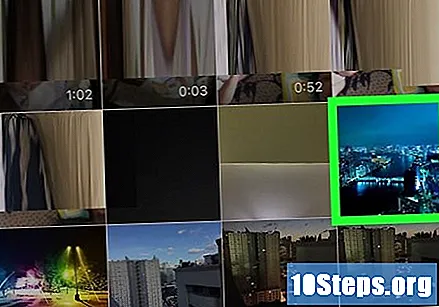
- Ако искате да публикувате интересна снимка или видео, изберете файла от библиотеката и щракнете Advance за да изберете филтъра (ако искате такъв).
- Ако искате да направите снимка или да запишете видео, използвайте кръговия бутон. След това, ако искате, изберете филтрите и направете необходимите редакции.
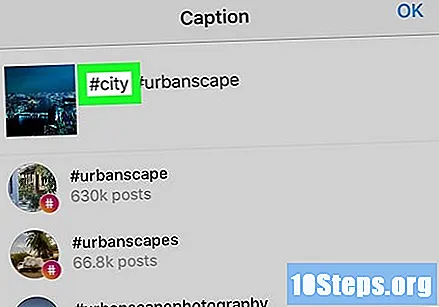
Добавете етикети към описанието. Не забравяйте да изберете подходящи условия. Ако публикувате снимка на ястие, например, изберете "# обяд".
щракнете Advance. Това ще запази маркерите.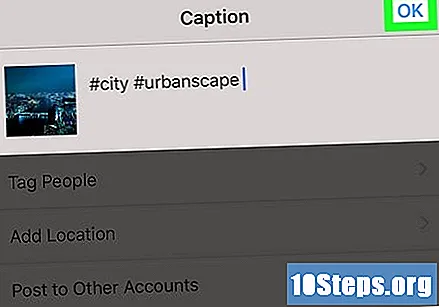
щракнете Споделям. Снимката или видеото ще бъдат публикувани!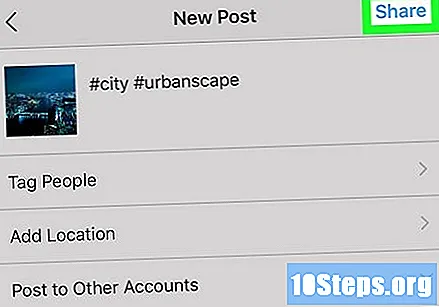
Съвети
- За да изберете перфектните маркери за публикацията си, използвайте термини, свързани с темата и аудиторията, която искате да достигнете.
Предупреждения
- Внимавайте: прекаляването с маркерите - особено ако използвате термини, които нямат нищо общо с публикацията, само за да получите повече внимание - е форма на „спам“.